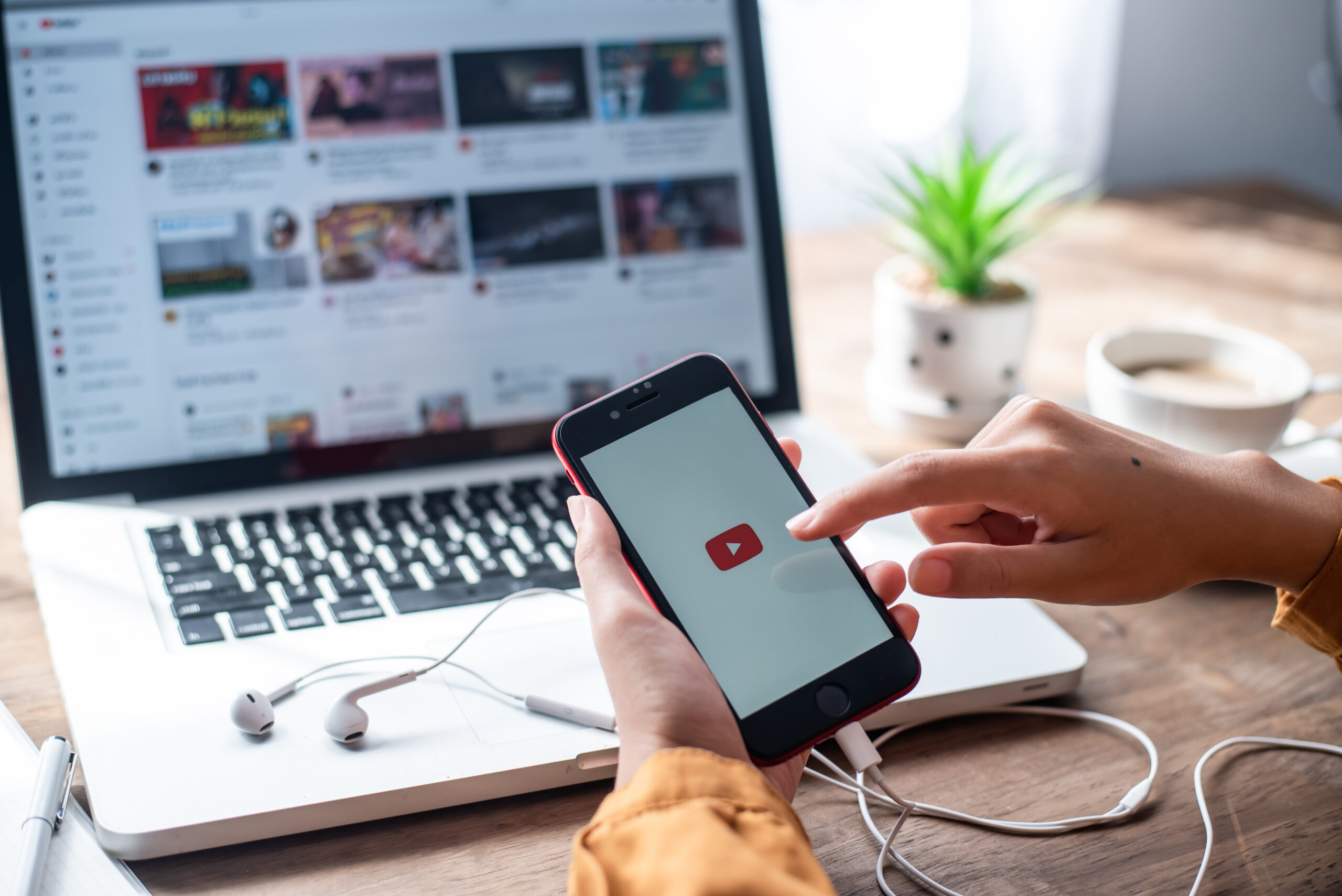© photobyphotoboy/Shutterstock.com
Bien qu’il soit discutable que la durée d’attention des gens se soit raccourcie ces dernières années, le fait demeure que la vignette de votre vidéo YouTube a beaucoup de poids à tirer. Lorsque les gens décident entre quelle vidéo regarder ensuite, le facteur décisif sera souvent si la vignette attire leur attention.
Cette petite capture d’écran de votre vidéo aide également YouTube à classer votre vidéo plus haut dans les résultats de recherche, en fonction de sa qualité et de sa pertinence. C’est l’un des facteurs les plus importants que YouTube recherche lorsqu’il recommande du contenu. La vignette est au même niveau que le titre en termes d’importance.
Lorsqu’il s’agit de produire une vignette pour votre vidéo, il existe quelques options. La méthode la plus simple consiste à choisir l’une des vignettes préexistantes que YouTube génère automatiquement pour vous. Une autre option consiste à sélectionner une image statique à partir d’une partie de votre vidéo et à l’utiliser. Si vous voulez vraiment vous démarquer de la foule, cela vaut probablement la peine de créer votre propre vignette personnalisée pour chaque vidéo que vous téléchargez. Cela dit, voyons ce que sont les vignettes.
Qu’est-ce qu’une vignette ?
En termes simples, une vignette est une petite image qui représente votre vidéo. Lorsque les internautes effectuent une recherche sur YouTube et regardent des vidéos recommandées, l’image statique qu’ils voient représentant une vidéo est la vignette. Ceux-ci peuvent être générés automatiquement par YouTube ou créés par vous personnellement. Généralement, créer vos propres vignettes est la meilleure option, car vous pouvez vous assurer qu’elles sont pertinentes et de haute qualité. Cela aidera votre vidéo à se classer et à augmenter votre taux de clics (le taux auquel les gens cliquent pour regarder votre vidéo).
Comment ajouter une vignette à une nouvelle vidéo
Vous pouvez ajouter une vignette une fois qu’une vidéo a été publiée, mais vous pouvez également le faire avant de la télécharger. Cela vous évitera de devoir le faire plus tard. Découvrez comment procéder ci-dessous.
Étape 1 : Connectez-vous à YouTube Studio et cliquez sur Créer
Accédez à YouTube Studio ici et connectez-vous. Cela vous amènera à votre page d’accueil Studio. À partir de là, cliquez sur le bouton Créer dans le coin supérieur droit pour commencer le processus.
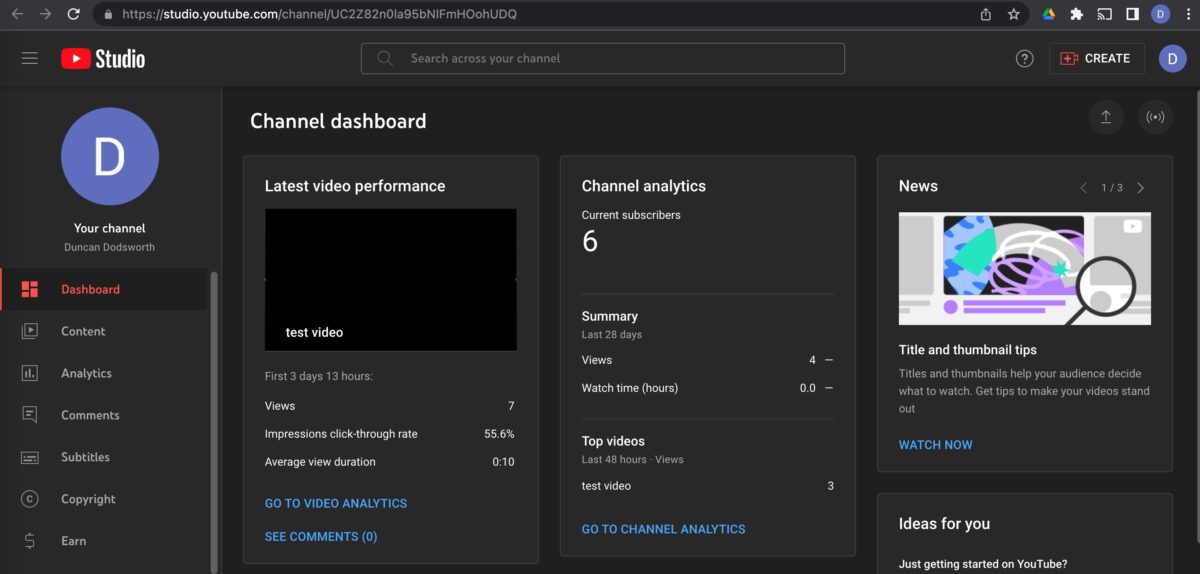 Ouvrez YouTube Studio et cliquez sur Créer.
Ouvrez YouTube Studio et cliquez sur Créer.
Étape 2 : Téléchargez votre vidéo
Maintenant, cliquez sur Télécharger des vidéos, puis sélectionnez le fichier que vous souhaitez télécharger.
Cliquez sur Télécharger des vidéos et téléchargez la vôtre.
Étape 3 : Sélectionnez votre miniature
Vous verrez maintenant une page de montage vidéo avant l’étape de publication. Sous la description de la vidéo, il y a la section des vignettes. Vous pouvez télécharger votre propre vignette en cliquant sur Télécharger la vignette ou en sélectionnant l’une des vignettes suggérées par YouTube à droite.
Sélectionnez une vignette ou téléchargez la vôtre.
Comment ajouter une vignette à une vidéo téléchargée
Tout d’abord, nous verrons comment ajouter l’une des vignettes générées par YouTube ou la vôtre à votre vidéo. Les étapes sont essentiellement les mêmes et sont répertoriées ci-dessous.
Étape 1 : Connectez-vous à YouTube Studio
Pour commencer, connectez-vous à YouTube Studio comme décrit précédemment.
À partir de là, cliquez sur l’onglet Contenu à gauche et vous verrez toutes vos vidéos mises en ligne. Cliquez sur Contenu et trouvez votre vidéo. Maintenant, cliquez sur votre vidéo pour être amené sur une page de montage. Ici, vous verrez une section Vignette sous les Détails de la vidéo. Il y aura plusieurs vignettes générées ici parmi lesquelles choisir. Cliquez simplement sur celui dont vous voulez que la vignette soit mise à jour. Si vous souhaitez ajouter la vôtre, il vous suffit de cliquer sur l’invite Télécharger la vignette, de localiser la vignette souhaitée sur votre appareil et de cliquer sur Ouvrir. Sélectionnez votre vignette ou téléchargez la vôtre. Les étapes sont presque identiques lorsque vous utilisez un appareil mobile, mais ce processus est géré uniquement dans l’application YouTube. Une fois que vous avez ouvert l’application et que vous vous êtes connecté, vous verrez la page d’accueil. Si vous appuyez sur votre icône de profil dans le coin supérieur droit, vous verrez un menu. Ici, l’onglet Votre chaîne est celui que vous voulez. Cliquez sur l’icône de votre profil, puis sur Votre chaîne. Après avoir appuyé sur Votre chaîne, vous serez redirigé vers l’accueil de votre chaîne. Il y aura un bouton Gérer les vidéos au-dessus de l’onglet Accueil et sous le nom de votre compte. Appuyez sur ce bouton. Vous verrez toutes vos vidéos mises en ligne ici. Si vous appuyez sur les trois points à droite de la vidéo, vous verrez l’option Modifier. Appuyez dessus pour continuer. L’option de vignette n’est pas trop évidente, mais elle est ici. Le symbole d’image dans le coin supérieur gauche de votre vidéo est ce que vous recherchez. Une fois que vous avez appuyé dessus, vous serez amené à la page de vignettes familière de la première méthode. Ici, vous pouvez télécharger votre propre image ou sélectionner l’une des images générées. Maintenant que nous avons expliqué comment ajouter une vignette préexistante, il est temps de découvrir comment créer une vignette en premier lieu. Pour ce faire, le moyen le plus simple consiste à utiliser un créateur de vignettes YouTube gratuit. Nous allons donner un bref aperçu de ceux que nous recommandons. FotoJet est un bon choix pour faire une vignette car c’est gratuit et vous n’avez pas besoin de créer un compte pour l’utiliser. Vous pouvez choisir différentes images de stock, éléments d’image clipart et styles de police pour personnaliser votre miniature. Les fichiers PNG et JPG peuvent être exportés à l’aide de FotoJet, et ces deux types sont compatibles avec les vignettes YouTube. Canva est une autre excellente ressource gratuite. Ils ont une énorme bibliothèque d’images, de polices et de couleurs parmi lesquelles choisir. Bien qu’il existe une option d’abonnement payant, Canva offre beaucoup de choses gratuitement, et vous pouvez toujours télécharger vos propres images, puis les modifier à l’aide de leur logiciel. La version gratuite d’Adobe Spark est livrée avec un filigrane, elle n’aura donc jamais l’air aussi professionnelle que la version premium. Mais il y a beaucoup de modèles inclus et des milliers d’images que vous pouvez utiliser. Nous allons illustrer comment faire cela avec FotoJet, car c’est un choix très populaire que vous pouvez utiliser immédiatement. Pour notre premier exemple, rendez-vous sur le site Web de FotoJet ici et cliquez sur Créer un design. Vous pouvez maintenant faire défiler vers le bas et trouver la section En-tête de médias sociaux des modèles. Ici, il y a une option YouTube Thumbnail avec des dimensions personnalisées pour être parfaites pour une vignette. Sélectionnez ceci. Vous pouvez sélectionner des modèles dans la barre des tâches de gauche, parcourir leurs images ou télécharger les vôtres, ajouter du texte, des cliparts et également modifier l’arrière-plan. Une fois que vous êtes satisfait de votre conception, cliquez sur le bouton Télécharger en haut de l’écran. Cela fera apparaître une invite où vous pourrez partager votre vignette sur une plate-forme de médias sociaux, copier le code pour le coller dans un blog ou simplement le télécharger gratuitement sur votre ordinateur. Ensuite, vous pouvez télécharger votre vignette comme décrit dans le processus précédent. Nous avons illustré cela en utilisant FotoJet, mais le processus d’utilisation de Canva est très similaire. La plus grande différence est que le modèle de vignettes de Canva est un peu plus difficile à trouver. Suivez ces étapes pour créer votre miniature. Tout d’abord, vous devez créer un compte Canva ou vous connecter à votre compte existant. Accédez au site Web de Canva ici et connectez-vous ou inscrivez-vous. Cela vous amènera à la page d’accueil. Une fois connecté, cliquez sur le bouton Créer un design dans le coin supérieur droit, puis cliquez sur Taille personnalisée en bas. Cela fera apparaître une invite pour entrer la largeur et la hauteur souhaitées. Les dimensions d’une vignette YouTube sont de 1280 x 720 px, alors saisissez-les respectivement dans les champs largeur et hauteur. Maintenant, vous pouvez simplement cliquer sur Créer un nouveau design, ou cliquer sur l’invite Vignette YouTube. Cela sera visible sous la section Suggéré une fois que vous aurez entré les dimensions. Après cela, continuez comme d’habitude avec la conception de votre vignette. La barre des tâches de Canva est en grande partie la même que celle de FotoJet. Vous savez maintenant comment créer et télécharger votre vignette, mais que devez-vous viser exactement ? Lisez la suite pour le savoir. Un texte est une bonne idée dans votre vignette pour permettre à vos spectateurs de savoir facilement de quoi parle la vidéo. Il est préférable d’utiliser une police qui semble naturelle et facile à lire. Si vous n’êtes pas sûr du meilleur choix, certaines options fiables sont le blanc, le rouge ou le noir. Faites attention à ne pas exagérer, car si vous utilisez trop de texte, il sera très difficile de voir de quoi parle la vignette. Cela affectera négativement votre vidéo. Il est très courant pour les créateurs YouTube d’avoir une marque reconnaissable et personnelle. Si vous construisez une marque, assurez-vous que votre image de marque est cohérente dans toutes vos vidéos. Les graphiques, les couleurs et les polices doivent tous être identiques ou très similaires. Cela aidera vos spectateurs à reconnaître vos vidéos et à continuer à regarder votre contenu. Cela peut sembler évident, mais peut être négligé. Maintenant que vous connaissez les dimensions idéales pour une vignette YouTube, assurez-vous de les utiliser à chaque fois. Sinon, votre vignette risque d’être déformée, difficile à lire et d’avoir l’air de mauvaise qualité. Un moyen rapide de produire une vignette de mauvaise qualité consiste à en créer une qui n’a rien à voir avec la vidéo en question. Votre vidéo sera vue favorablement par les utilisateurs YouTube et l’algorithme YouTube si elle est pertinente pour votre vidéo. Pensez à ce à quoi les gens s’attendraient en voyant le titre de votre vidéo et en regardant votre vidéo, et centrez votre vignette autour de cela. Vous n’êtes pas obligé de le faire nécessairement utilisez votre propre visage dans votre vignette, mais cela dépendra de votre marque et de ce à quoi vos spectateurs s’attendent. Généralement, l’utilisation d’humains dans votre vignette ajoute une touche personnelle à votre contenu et aide les utilisateurs à se connecter avec vous en tant que créateur de vidéo. La clé est de positionner correctement le visage dans la vignette, généralement à gauche ou à droite, afin qu’il ne soit pas trop distrayant ou ne recouvre pas les images et le texte. Si vous utilisez votre propre visage dans votre vignette, c’est probablement une bonne idée de ne pas utiliser trop d’autres éléments graphiques et autocollants. Cela rendra l’image très occupée et un peu douloureuse pour les yeux. Nous avons discuté ici de quelques façons de créer une nouvelle vignette pour votre vidéo YouTube. Vous pouvez choisir parmi les options générées par YouTube, télécharger une image préexistante à partir de votre appareil ou créer la vôtre. Vous pouvez même sélectionner une image statique de la vidéo et l’utiliser. Le moyen le plus simple de concevoir le vôtre est d’utiliser un logiciel de conception graphique en ligne gratuit tel que FotoJet ou Canva. Cela peut être téléchargé sur votre ordinateur et téléchargé quand vous le souhaitez. Combien de vignettes personnalisées puis-je télécharger ? Il est difficile de trouver une limite concrète au nombre de vignettes que vous pouvez télécharger par jour, mais il y en a un. Une fois que vous voyez Limite quotidienne de vignettes personnalisées atteinte, vous devrez attendre le lendemain pour en télécharger d’autres. Quelle est la taille correcte d’une vignette YouTube ? Les dimensions optimales pour une vignette sont 1280 x 720 px. Cela garantira que votre vignette s’affiche correctement. Dois-je créer ma vignette moi-même ? Heureusement, la réponse est non. Vous pouvez utiliser l’une des vignettes suggérées par YouTube, utiliser un modèle d’une application de conception de photos gratuite ou même engager quelqu’un d’autre pour en créer un pour vous. La clé, en particulier pour les débutants sur YouTube, est de garder votre image de marque et vos vignettes cohérentes et faciles à reconnaître. Quand puis-je modifier ma vignette ? YouTube vous donne la possibilité de sélectionner une vignette lors du téléchargement, mais également après la publication de la vidéo. Les étapes des deux processus sont décrites dans cet article. Qu’est-ce qui est interdit dans une vignette YouTube ? C’est une bonne idée d’être conscient de ce qui ne l’est pas autorisé dans une vignette, pour éviter que votre vidéo ne soit signalée et potentiellement retirée. Il ne s’agit pas d’une liste exhaustive, mais en règle générale, tous ces éléments sont interdits : les images pornographiques, la nudité, les images violentes, les images graphiques ou dérangeantes, le langage vulgaire et les images trompeuses. En bref, veillez à ce que la vignette soit claire, pertinente et inoffensive. Pourquoi ne puis-je pas personnaliser ma vignette ? La raison principale en est si vous n’avez pas vérifié votre compte YouTube. Vous devez le faire avant de pouvoir personnaliser une vignette. Cela peut être fait en accédant à la page de vérification Youtube ici. Vous serez invité à saisir votre numéro de téléphone et vous recevrez un appel téléphonique ou un SMS pour vérifier votre compte.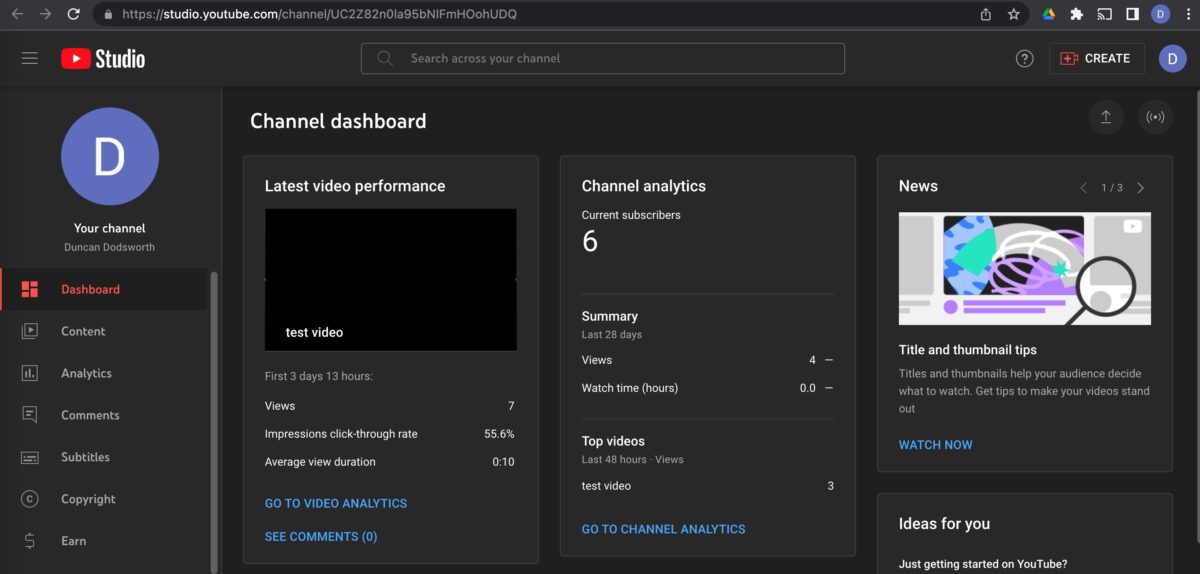 Connectez-vous à YouTube Studio.
Connectez-vous à YouTube Studio. Étape 3 : Sélectionnez votre vidéo et choisissez votre miniature
Comment ajouter une vignette sur un mobile
Étape 1 : Ouvrez l’application YouTube et connectez-vous
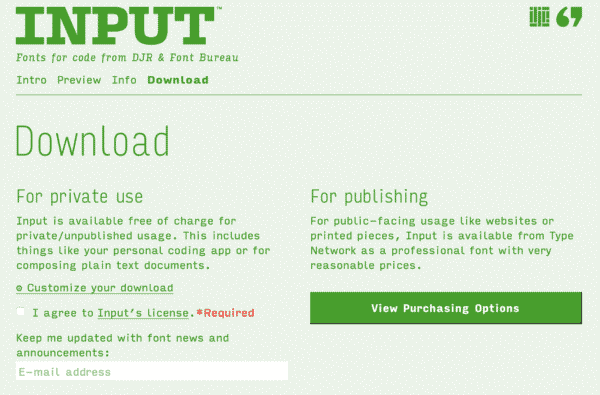 Ouvrez l’application YouTube.
Ouvrez l’application YouTube. Étape 3 : Accédez à votre gestionnaire de vidéos
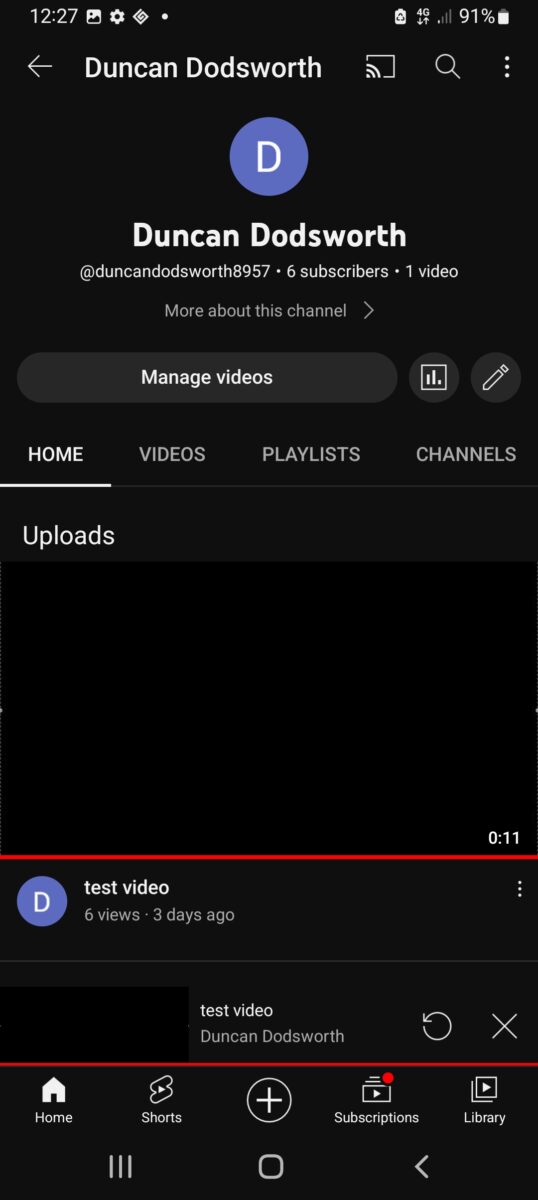 Cliquez sur Gérer les vidéos.
Cliquez sur Gérer les vidéos. Étape 4 : Sélectionnez votre vidéo pour le montage
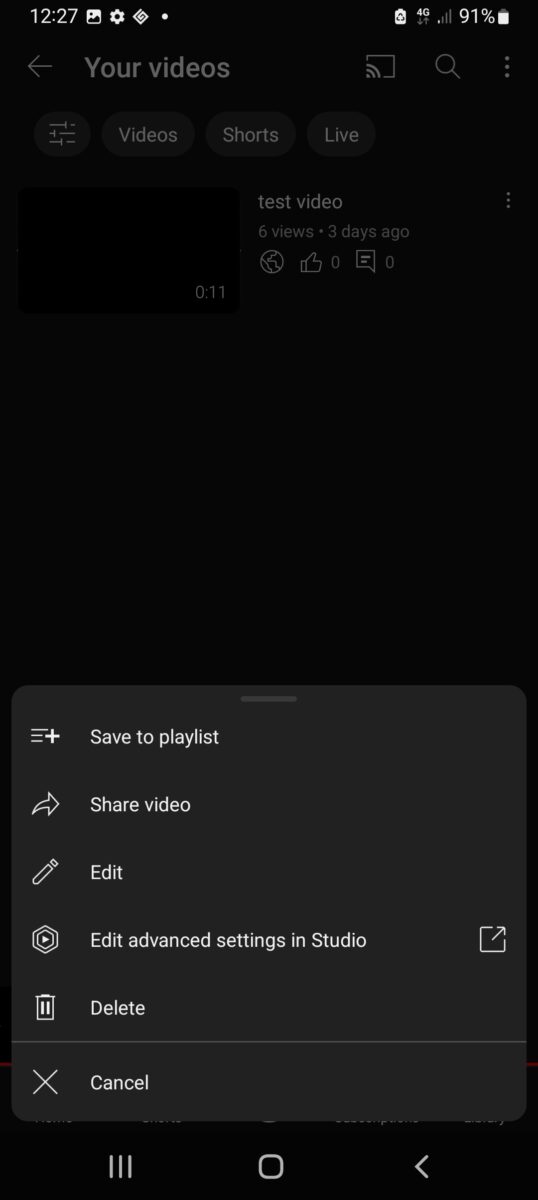 Cliquez sur Modifier.
Cliquez sur Modifier. Étape 5 : Modifier votre vignette
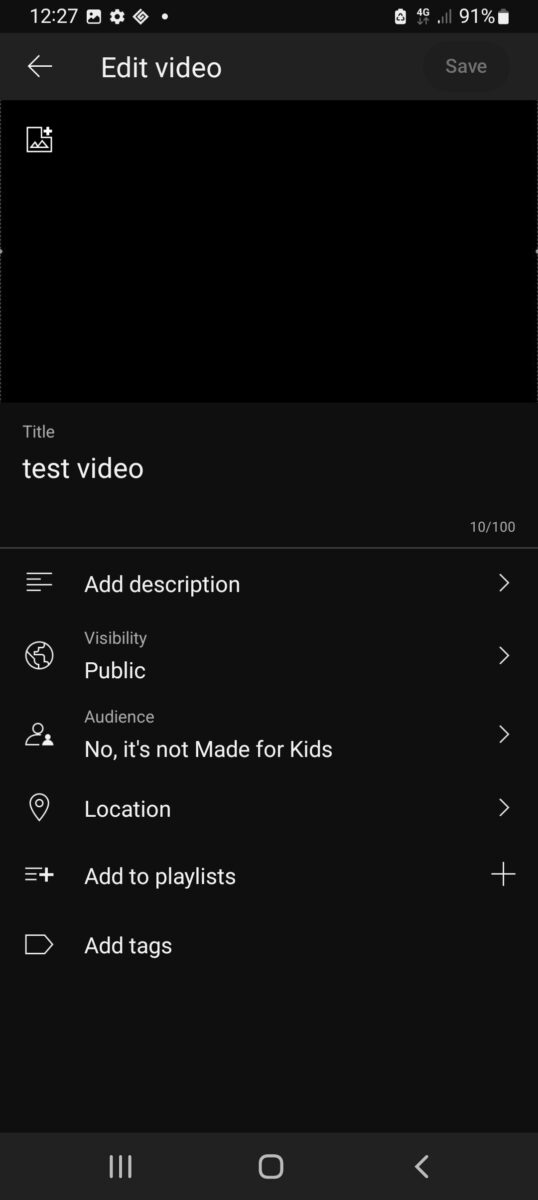 Modifiez votre vidéo comme bon vous semble !
Modifiez votre vidéo comme bon vous semble ! Étape 1 : Choisissez votre logiciel de retouche photo
1. FotoJet
2. Canva
3. Adobe Spark
Étape 2 : Ouvrez votre créateur de vignettes
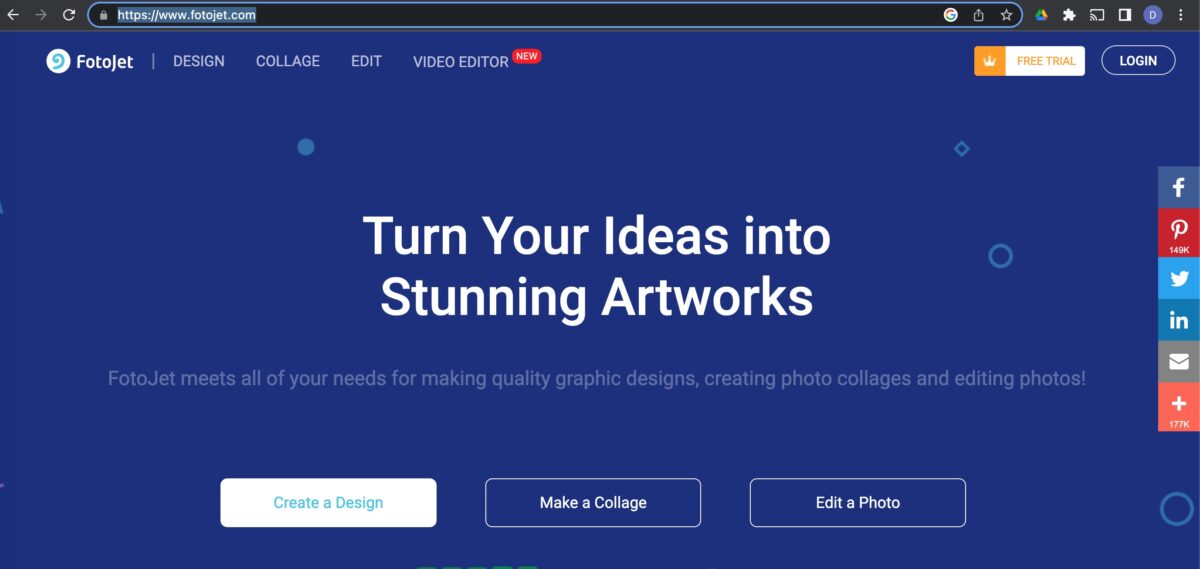 Ouvrez FotoJet et cliquez sur Créer un design.
Ouvrez FotoJet et cliquez sur Créer un design. Étape 3 : Sélectionnez le modèle de vignette YouTube
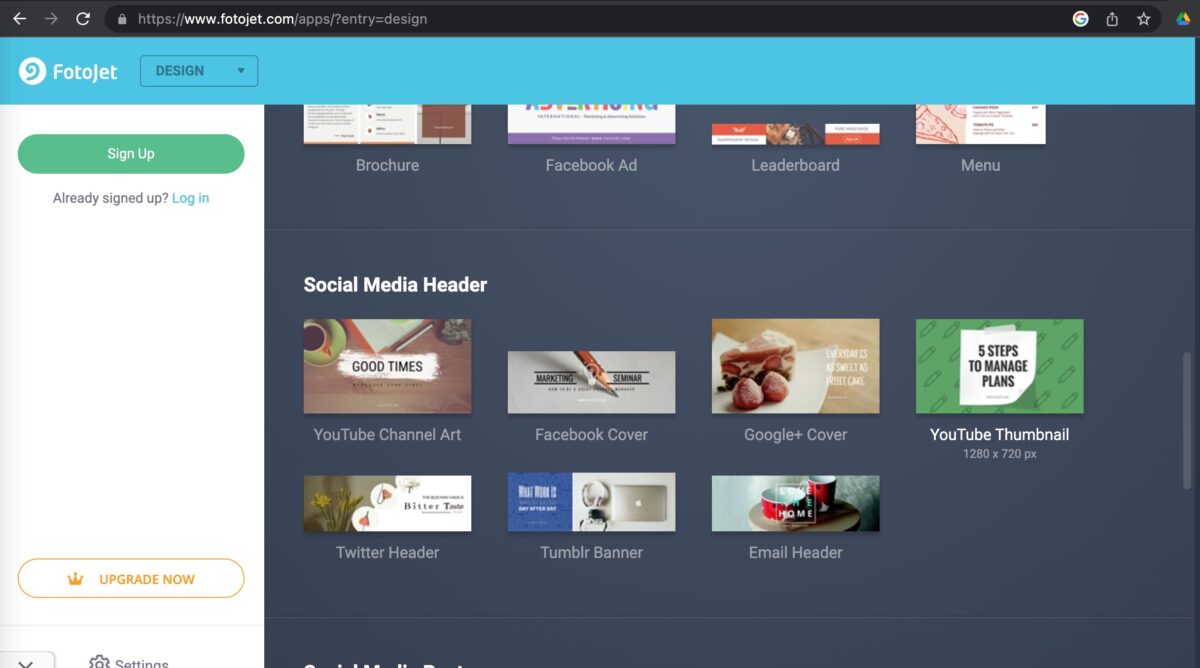 Sélectionnez l’option Miniature YouTube.
Sélectionnez l’option Miniature YouTube. Étape 4 : Créez votre vignette
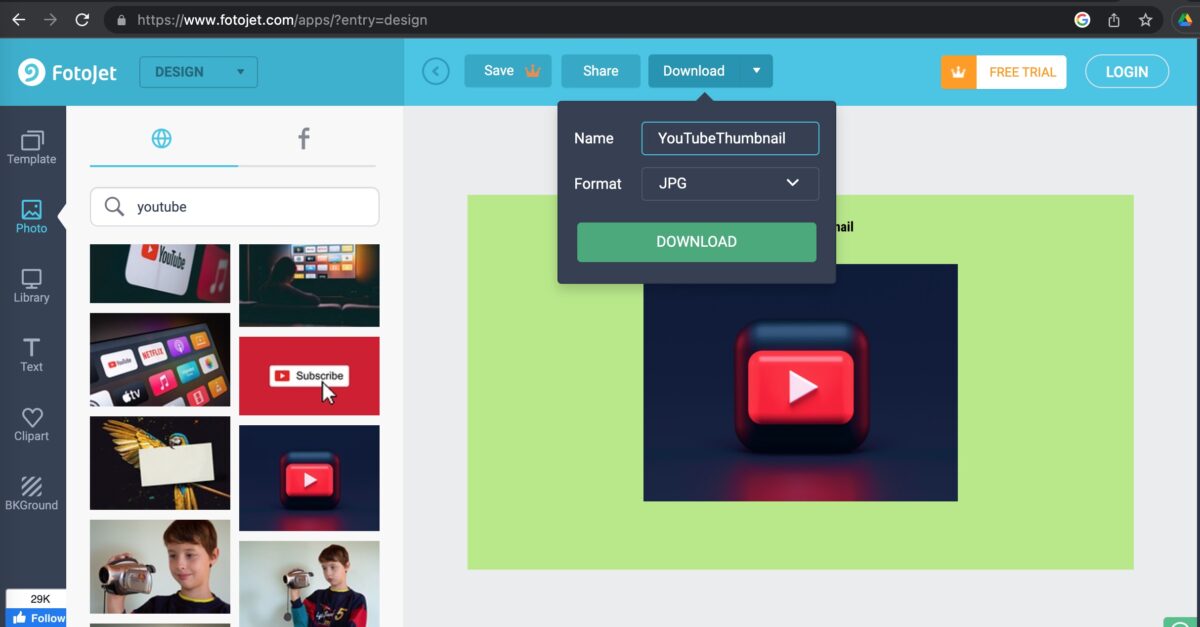 Effectuez les configurations souhaitées.
Effectuez les configurations souhaitées. Étape 5 : Enregistrez et téléchargez votre vignette
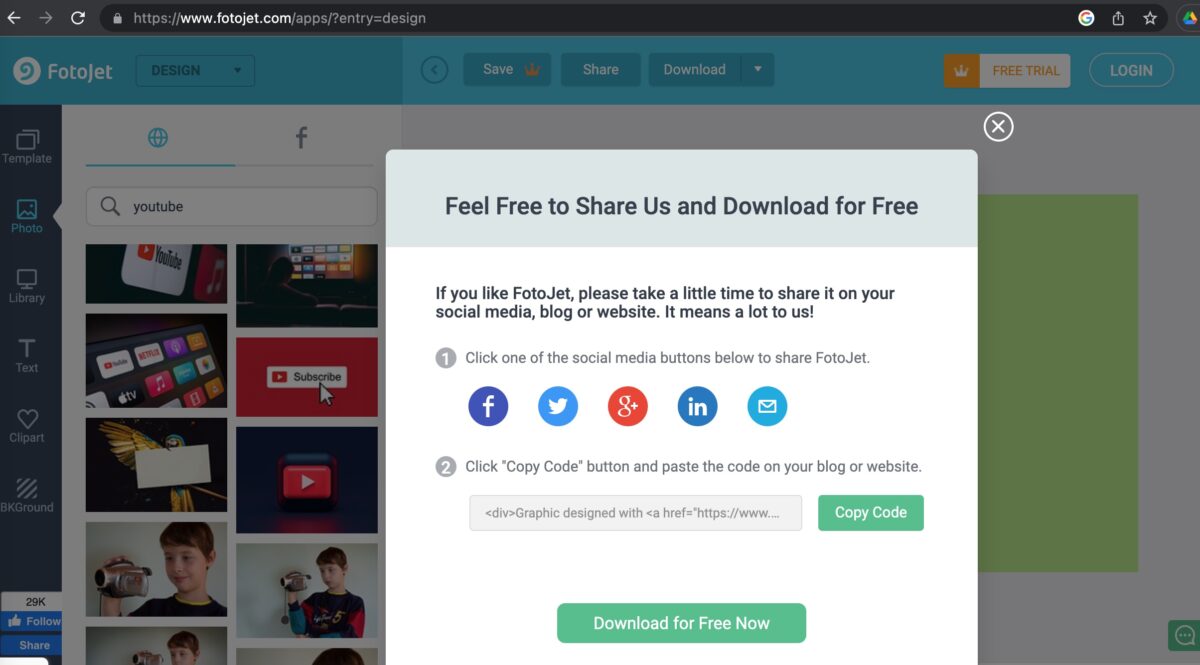 Maintenant, téléchargez-le.
Maintenant, téléchargez-le. Comment créer votre vignette avec Canva
Étape 1 : Inscrivez-vous ou connectez-vous à Canva
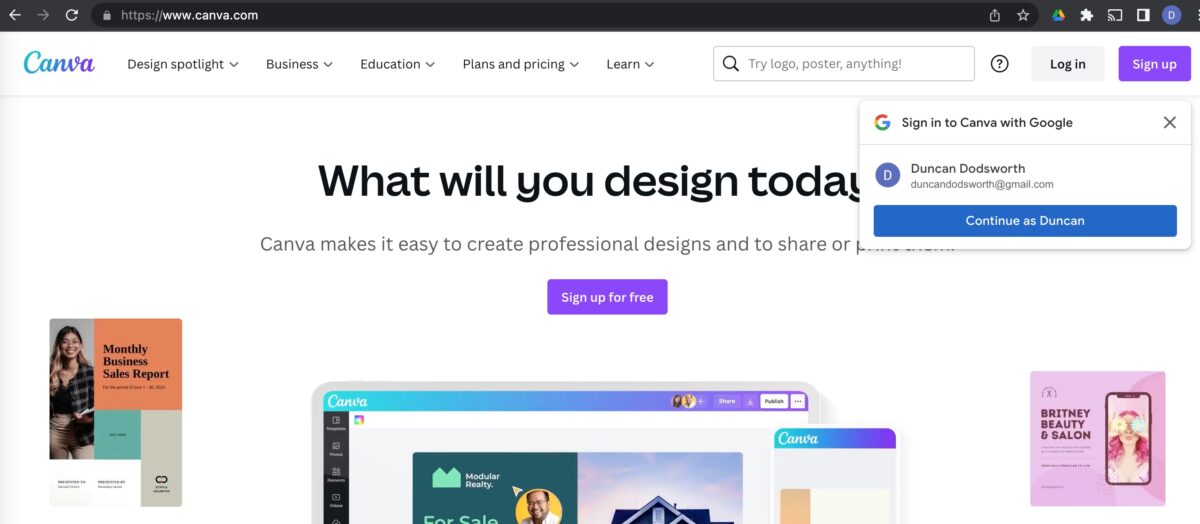 Ouvrez Canva et connectez-vous ou inscrivez-vous.
Ouvrez Canva et connectez-vous ou inscrivez-vous. Étape 2 : Créer un design avec des dimensions miniatures
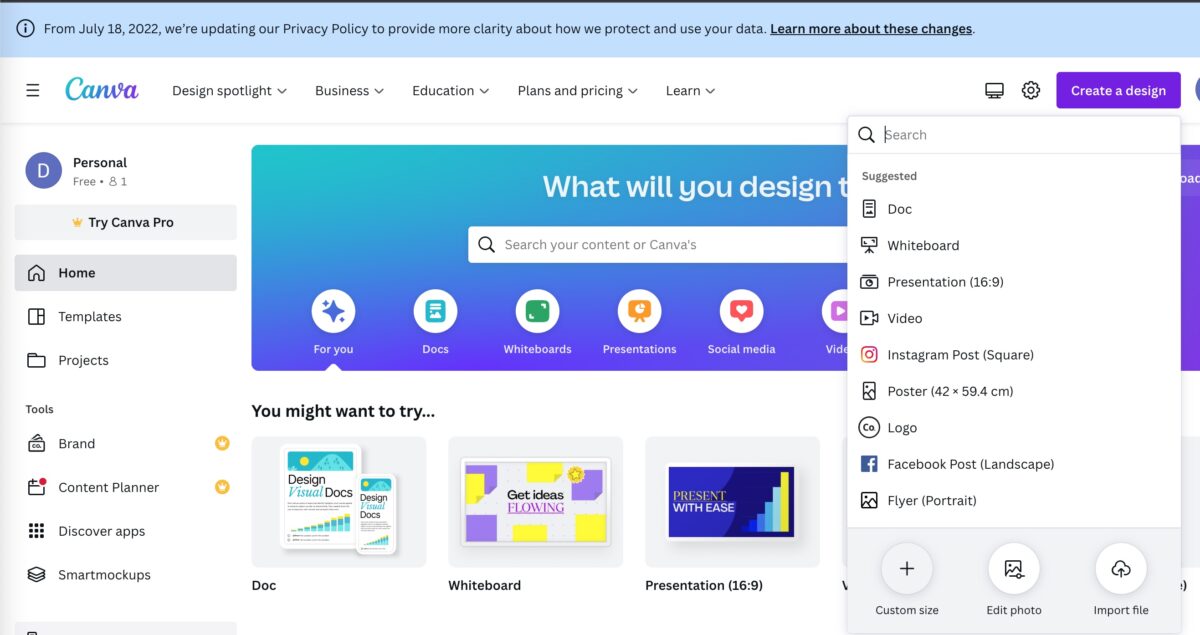 Cliquez sur Créer un design, puis Taille personnalisée et entrez les dimensions 1280 x 720 px.
Cliquez sur Créer un design, puis Taille personnalisée et entrez les dimensions 1280 x 720 px. Étape 3 : Créer le design
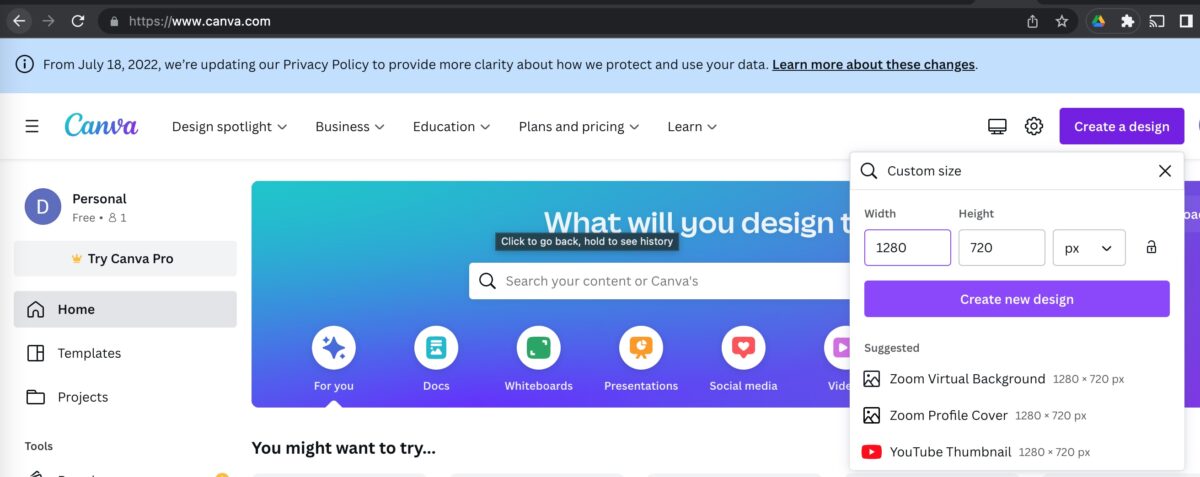 Cliquez sur Créer un nouveau design.
Cliquez sur Créer un nouveau design. Qu’est-ce qui fait une bonne vignette ?
Utilisez le texte judicieusement
Si vous avez une marque, utilisez-la
Utilisez les bonnes dimensions
Rendre la vignette pertinente
Incluez des humains dans votre vignette
Récapitulation
Suivant :
Comment créer une miniature pour YouTube : Guide étape par étape (avec photos) FAQ ( Foire aux questions)